Det snabbaste sättet att surfa på hårddisken från terminalen i Linux är med ls och CD kommando. Det främsta skälet till att det är en bra idé att använda den här metoden för att snabbt bläddra igenom din Linux-hårddisk är att båda dessa kommandon levereras som standard med Linux-skrivbordet. Det finns ingen programvara att installera, och hela processen att flytta igenom filsystemet är mycket enkel. Så här fungerar det.
Kommandona ls och cd
Ls - visar innehållet i en given katalog. Det kan också göras för att visa dolda filer med ls -a.
CD - kan ändra terminalkalens arbetskatalog till en annan katalog.
Så, till exempel, om du behöver visa en fil i mappen “/ opt”, skulle du först använda CD kommando för att flytta till mappen “/ opt” från den arbetskatalog som terminalen startar i (hem).
cd /opt
När du är inne i katalogen "/ opt" kan ls-kommandot anropas för att visa mappens innehåll, där de olika filerna och underkatalogerna visas som du kanske vill komma åt.
ls
Det är också möjligt att bläddra bakåt med CD kommando. Om du till exempel behöver flytta från “/ opt / sub-folder-1 /” tillbaka en katalog till “/ opt” CD .. kan användas.
cd ..
Terminalbaserad filhanterare
Webbläsningsmetoden ls / cd är mycket grundläggande och kommertillåta användare att enkelt flytta till sig genom ett Linux-filsystem, men det erbjuder inte avancerade funktioner som snabb öppning av filer eller snabb navigering. Att skriva ut cd / ls om och om igen för att gå igenom en hårddisk för att komma åt specifika filer och mappar kan vara väldigt tråkigt och inte den bästa metoden för otåliga Linux-användare.
Ett annat sätt att bläddra i Linux-filsystemet i terminalen är med en textbaserad filhanterare som Midnight Commander eller Ranger.
Midnight Commander
Midnight Commander är den go-to textbaserade filenmanager för många Linux-användare som behöver bläddra i ett Linux-filsystem genom ett terminalfönster. Anledningen till att det är så populärt? Användargränssnittet är färgglatt, lätt att förstå och till och med Linux-användare som är nya på plattformen kan ta reda på hur de använder det mycket snabbt!
Installera Midnight Commander
Midnight Commander har funnits länge i Linuxvärlden, så praktiskt taget varje distribution har det i sina programvarulager. För att installera det öppnar du ett terminalfönster med Ctrl + Alt + T eller Ctrl + Skift + T på tangentbordet. Följ sedan instruktionerna på kommandoraden nedan för att få appen installerad.
Ubuntu
sudo apt install mc
Debian
sudo apt-get install mc
Arch Linux
sudo pacman -S mc
Fedora
sudo dnf install mc
OpenSUSE
sudo zypper install mc
Bläddrar med MC
Med Midnight Commander-applikationen installerad startar du den från terminalen genom att gå in i mc kommando.
mc
När du öppnar Midnight Commander-appen, atextbaserad filhanteringsgränssnitt visas på skärmen med två paneler. Härifrån använder du musen (om du har en) och klickar på mappen du vill komma åt. För att gå tillbaka en mapp, klicka på “/ ..”.

För att komma åt några av de mer avancerade Midnight Commander-funktionerna, tryck på Alt + 2, välj alternativet du vill köra i menyn med musen eller upp / ned pilarna och tryck på Stiga på att välja ditt val.
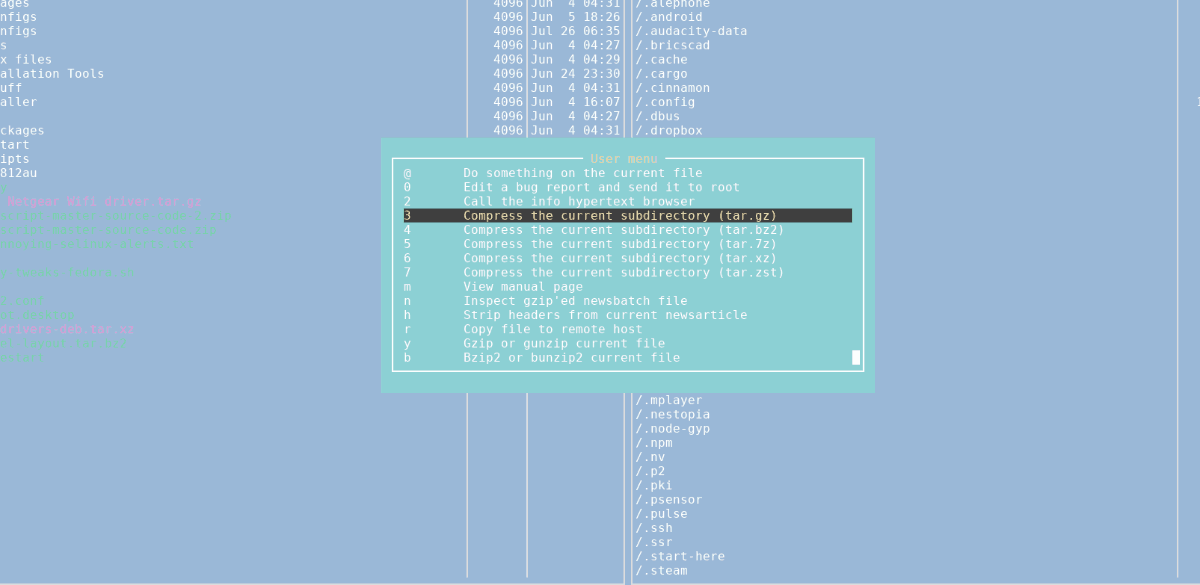
Tryck på för att få åtkomst till någon av de speciella operationerna i bottenfältet för Midnight Commander Alt + 1 - 10.
Ranger
Ranger är en annan populär filhanterare förLinux-terminal. Det saknar många av de mer avancerade funktionerna som Midnight Commander har, men det är perfekt för att bläddra bland filer och mappar på Linux genom kommandoraden.
Installera Ranger
Ranger är en välkänd textbaserad filhanterare, så det är lätt att komma igång på de flesta Linux-operativsystem. För att installera det på din dator, öppna ett terminalfönster med Ctrl + Alt + T eller Ctrl + Skift + T och följ instruktionerna på kommandoraden nedan som matchar operativsystemet du använder.
Ubuntu
sudo add-apt-repository universe sudo apt update sudo apt install ranger
Debian
sudo apt-get install ranger
Arch Linux
sudo pacman -S ranger
Fedora
sudo dnf install ranger
OpenSUSE
sudo zypper install ranger
Bläddrar med Ranger
För att bläddra på din Linux-hårddisk från terminalen med Ranger, börja med att skriva ranger kommandot i en terminal, och det kommer att starta i din hemkatalog (~).
ranger
Med Ranger öppen, använd vänster piltangent för att gå tillbaka en mappnivå eller höger piltangent för att öppna en mapp. Använd uppåtpil eller nedåtpil för att markera alla filer du vill ha åtkomst till, och Ranger startar den direkt i standardprogrammet eller visar den om det är en textfil.
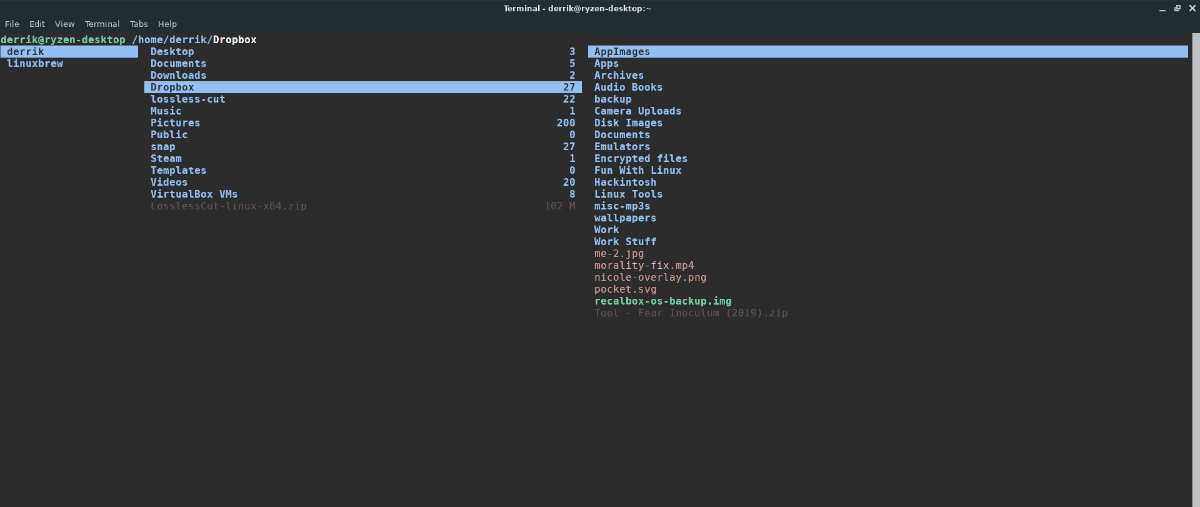
Obs! Förutom piltangenterna är det möjligt att öppna mappar och filer genom att klicka med musen.
För att stänga Ranger-filhanteraren, tryck på Q.













kommentarer